用过WinXP系统的朋友都知道,点击开始菜单栏,有一个“运行”命令,在里面输入一些内容可以检查或显示相应的服务框,这对我们使用电脑来说大大提高了效率,而怎么一到Win7系统上,开始菜单的“运行”命令就不见了呢?许多新手朋友怎么找也找不到?下面让小编来告诉大家怎样快速打开“运行”命令。
在Win7系统中,“运行”命令是不显示在「开始」菜单上。「开始」菜单上的搜索框提供了很多与“运行”命令相同的功能。但是,如果需要,仍可以使用“运行”命令。甚至可以将其添加到「开始」菜单以方便使用。
将“运行”命令添加到「开始」菜单:
1. 通过依次单击「开始」按钮、“控制面板”、“外观和个性化”以及“任务栏和「开始」菜单”,打开“任务栏和「开始」菜单属性”。
2. 单击“「开始」菜单”选项卡,然后单击“自定义”。
3. 在「开始」菜单选项列表中,选中“运行命令”复选框,然后单击“确定”。“运行”命令将显示在「开始」菜单的右侧。
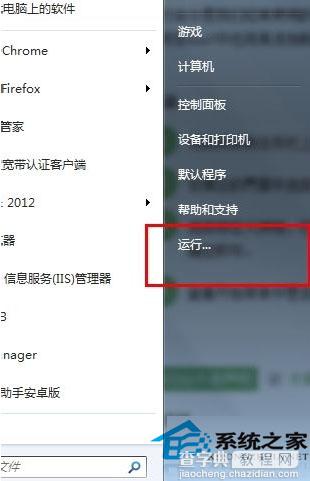
这样,你的Win7系统就变得和WinXP一样,再开始菜单栏上多出了一条“运行”按钮。顺便小编再告诉大家一个更加快捷的小技巧哦,无论何时,当你想用“运行”命令,只要轻按Windows徽标键+R,“运行”窗口就会自动弹出,习惯之后你一定会觉得比鼠标操作更快更好用。
【Win7开始菜单找不到运行命令有其他的方法打开吗】相关文章:
★ 微软发布官方工具 解决Win10预览版开始菜单点击无响应的问题
★ win7默认网关不可用怎么修复 win7默认网关不可用的快速解决方法
★ win10任务栏Intel快速存储技术图标消失了找回的方法
★ Win10输入法卸载不干净怎么办?Win10输入法卸载不干净的解决方法
★ Win7系统如何开启Aero peek功能?三种的方法教你开启Aero peek功能
★ win7提示网络安全密钥不匹配怎么办 win7连接网页提示网络安全密钥不匹配的解决方法
